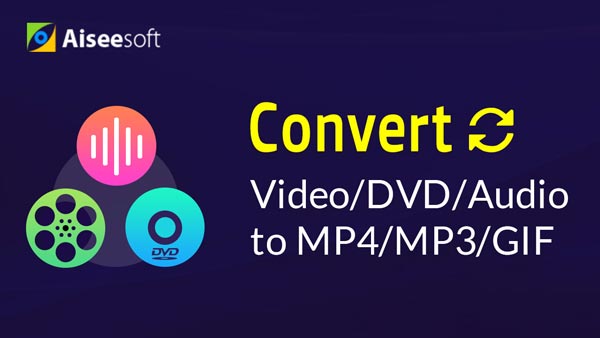Esta guía le mostrará cómo convertir videos a AVI usando Aiseesoft AVI Video Converter, un software AVI Video Converter profesional y excepcional. Puede convertir cualquier video como MPG, MPEG, MPEG2, VOB, MP4, M4V, RM, RMVB, WMV, peste porcina africana, MKV, TS, monovolumen, AVI, 3GP, 3G2, FLV, MOD, TOD a formato de video AVI que se puede reproducir en los reproductores más populares, incluidos Archos AV500, Archos AV700, Archos GMini402, iRiver PMP-100, Creative Zen Vision, etc.
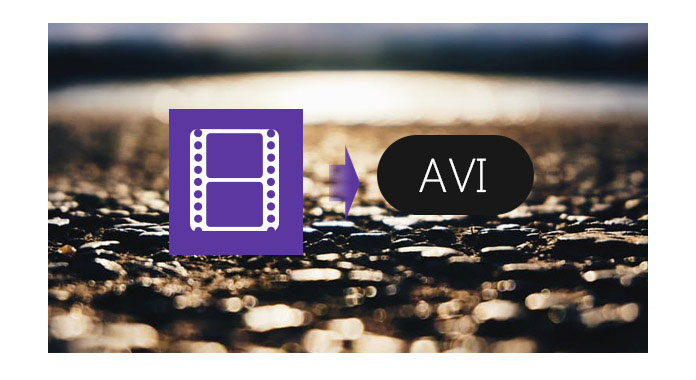
Instrucción: instalar y ejecutar AVI Video Converter.
Paso 1 Agregar Archivo
Haga clic en el botón "+" para importar archivos de video o audio, también puede hacer clic en el menú "Agregar archivos" para abrir el siguiente menú desplegable, luego seleccione "Agregar archivo" o "Agregar carpetas" para importar archivos.

Paso 2 Configuración de salida de vídeo
Seleccione el formato de salida de video que necesita de la lista desplegable "Formato". Haga clic en la opción "Perfil personalizado" para configurar sus parámetros de video y audio.
Paso 3 Comience la conversión
Haga clic en el botón "Convertir todo" para comenzar su conversión y finalizará en poco tiempo.

Consejos:
1. Clip de película
Si solo desea convertir un clip de su película, puede hacer clic en el botón "Cortar" para abrir la ventana Cortar, puede recortar una duración del video ya sea arrastrando los controles deslizantes Hora de inicio y Hora de finalización o configurando los parámetros de tiempo en cada campo correspondiente.
Después de configurar el tiempo de recorte, la duración del clip capturado se mostrará en el cuadro Seleccionar duración para su referencia.
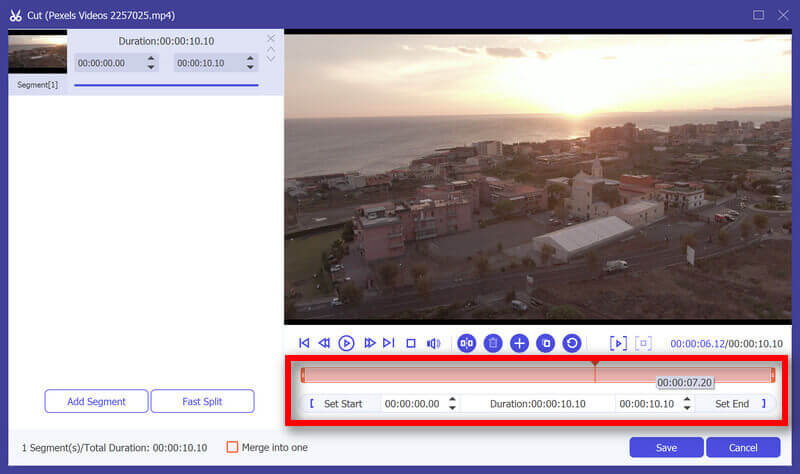
2. Recorte de video
Con Aiseesoft AVI Video Converter, puede eliminar los bordes negros alrededor de su video de película al marcar la opción "Rotar y recortar" y personalizar su película.
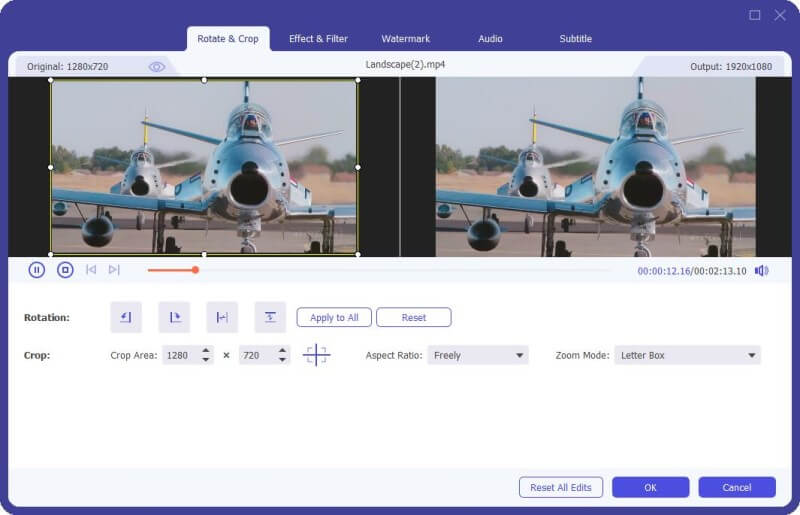
3. Combinar varios videos en un solo archivo
Si deseas combinar los archivos de video seleccionados en un archivo de salida, puede marcar la opción "Combinar en un archivo". De manera predeterminada, el archivo fusionado recibe el nombre del primer archivo seleccionado (ya sea un título o un capítulo).
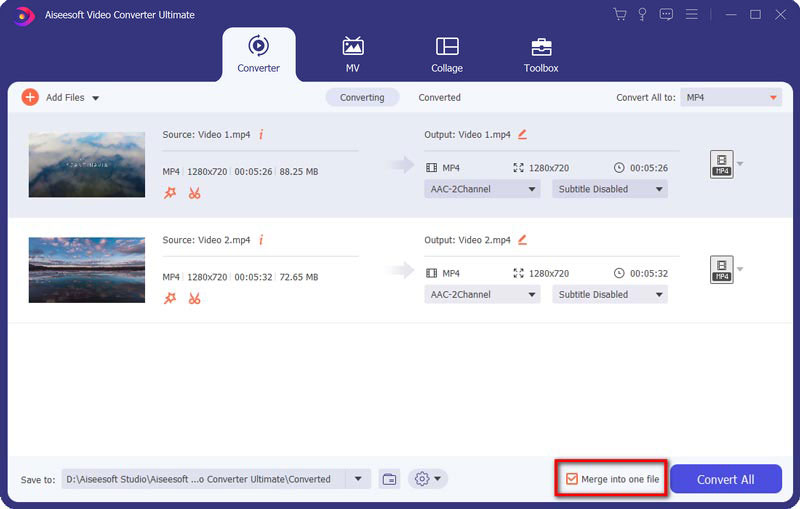
Puede consultar el video tutorial de la siguiente manera: